Принтер epson l800 как обнулить уровень чернил
Цветной принтер Epson l800 подходит для печати фотографий и надписей на CD. В нем находится шесть резервуаров с красками. Устройство достаточно экономичное, и после покупки, чернил хватает на долго. Но когда они заканчиваются, надо заливать оригинальные чернила. На них есть специальный код, которые требуется ввести после заправки. Без этого, принтер не будет печатать.
Оригинальные чернила дорогие, поэтому пользователи хотят использовать краску от других производителей. Когда после заправки вы отправите снимок печать, принтер проверит чип. Если он будет отсутствовать, или окажется не правильным, принтер печатать не будет. Проблема была решена после появления специальных программ, которые позволяют выполнить сброс уровня чернил.
Если на вашем компьютере запущены какие-то программы, закройте их. Запустите скаченный дистрибутив. В первом окне вы увидите лицензионное соглашение. Можете изучить его. Потом нажмите слева от фразы «Я принимаю». Когда в кружочке появится черная точка, кнопка «Далее» станет активной. Нажмите на нее.

Вы увидите путь, куда будет установлена программа. При желании, можете изменить его. Нажмите «Далее».

Нажмите «Далее», чтобы программа могла создать ярлык в меню «Пуск». Если вы не хотите, чтобы там появился ярлык, поставьте галочку в нижней левой части окна.

Ставьте галочку около слов «Создать ярлык», чтобы можно было быстро запускать программу. Потом жмите «Далее».

Теперь нажмите на «Установить».

Начнется установка. До появления нового окна может пройти немного времени, подождите.

Жмите около слов «Запустить PrintHelp», потом нажмите «Завершить». Программа запустится сама. Если вы забудете поставить галочку, запустите утилиту, нажав дважды на ее ярлык. В появившемся окне кликните по словам «Выбрать Epson l800».

В новом окне прописаны действия, которые вы должны провести. Сделайте это. Потом нажмите на «Продолжить».

Кликните по словам «Я хочу сбросить уровень чернил» (вторая строка). Теперь можете печатать с не оригинальными чернилами.

С помощью утилиты PrintHelp выполнить сброс уровня чернил можно другим способом. В основном окне, в левой части, нажмите на название модели вашего принтера. Немного правее есть кнопка «Прочитать уровни чернил», нажмите на нее.

Тут вы видите, сколько краски есть в ваших картриджах. Закройте окно (Кнопка «Закрыть»).

Теперь нажмите на кнопку правее, на ней написано «Сбросить уровни чернил». Можете закрывать программу. Для этого нажмите на крестик вверху справа или зайдите в верхнем меню в «Файл», там нажмите на «Выход».

Можете начинать печатать. Если возникнут какие-либо проблемы, перезагрузите компьютер.
Чернила для Эпсон Л800
Как я уже говорил, в продаже для струйных принтеров имеется хороший ассортимент чернил от различных производителей – только выбирай. Но что выбрать? Я, наверное, как и многие начинающие владельцы принтера с СНПЧ, перечитал уйму профессиональных статей с тестами и графиками, а также обсуждений на форумах, посвященных моей модели струйного принтера. И сделал вывод, что «всяк кулик свое болото хвалит».

Чернила в многоцветных струйниках заканчиваются, как правило, не равномерно. При этом у многих владельцев L800 возникают закономерные вопросы: сливать ли остатки невыработанных чернил из оставшихся емкостей, можно ли смешивать оригинальные чернила с неоригинальными и т.п. В моем случае первыми закончились Light Magenta, Light Cyan и Yellow. В остальных трех емкостях оставалось более чем 50% оригинальных чернил.

Доверившись советам пользователей специализированного форума resetters.ru, я просто долил соответствующие чернила в опустошенные емкости.
- Блок с СНПЧ перевести в горизонтальное положение – заглушками вверх.
- Вынуть латексные пробки-заглушки из резервуаров для чернил.
- Аккуратно долить в пустые емкости чернила соответствующих цветов.
- Закрыть отверстия заглушками, вернуть СНПЧ на место.
PrintHelp – программа для сброса уровня чернил
Небольшая, но при этом простая и безотказная, программа PrintHelp прежде выручила немало пользователей принтеров Epson и Canon, выручит и нас.
После скачивания и установки программы запускаем ее. При первом запуске программа предложит выбрать принтер для дальнейших операций над ним.






После этого Epson L800 продолжил работу в прежнем режиме. В свойствах принтера информация, разумеется, успешно обновилась.

Вот, собственно, и вся инструкция по замене чернил в принтере Epson L800. Думаю, сложностей в повторении описанной последовательности действий возникнуть не должно. Осталось лишь добавить, что все действия производились в операционной системе Windows 8.1.

Epson L800 – оборудование, разработанное для экономичного распечатывания фото и CD/DVD-дисков, оснащенное шестью резервуарами для чернил различных цветов, защищенных специальным ключом. После процесса заправки, устройство дает запрос на ключи, пропечатанные на этикетке, и только после их введения начинает функционировать. Так что многих владельцев данных устройств интересует, как миновать коды и применять аналогичные расходные материалы других производителей.
Для этого существуют специальные утилиты, которые выполняют функцию сброса. Одной из самых распространенных утилит является PrintHelp. Программа от разработчика Resetters, которая обслуживает струйные принтеры Epson.
Для установки приложения требуется операционная среда не ниже Windows Vista а также подключение к интернету. Драйверы можно не устанавливать.
Сброс
2. Принтер подключается к ПК с помощью кабеля USB или по сети.
3. После запуска утилиты в окне слева будут показаны доступные принтеры. Здесь следует выбрать нужный и нажать кнопку «Чтение уровней чернил», чтобы проверить существует ли связь с устройством.

5. Для проведения процедуры обнуления достаточно кликнуть на кнопке «Сброс уровня чернил»

и подождать несколько секунд, пока не выполнится действия. Подтверждение проведения операции появится в окне снизу.
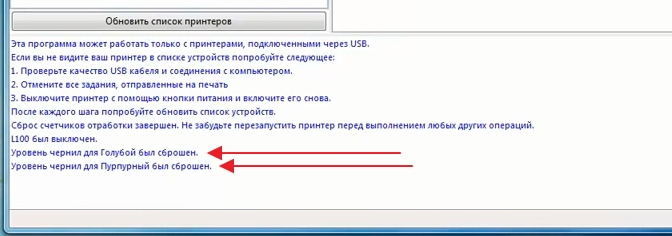
- Для проверки снова жмем «Чтение уровней чернил»
Печатайте с удовольствием.

Дело в том, что в принтер не была внесена информация о заправке картриджа, поэтому система продолжает "думать", что резервуар пуст. В большинстве случаев это сделано для того, чтобы предотвратить повторную заправку картриджей и побудить пользователь покупать новые расходные материалы, выпущенные производителем.
Сброс счетчиков чернил в картриджах Epson
От типа используемых картриджей будет зависеть способ сброса счетчиков чернил. На любом картридже Epson расположен специальный чип с микропрограммой, которая выполняет две основные функции:
- Приветствие. Содержит информацию о подключении к принтеру, который, опознав картридж как оригинальный, разрешает печать.
- Счетчик чернил. Подсчет количества чернил также содержится в чипе. В случае их окончания, принтер блокирует печать до замены картриджа на новый.

В связи с этим существует три основных вида картриджей, на которых сброс чернил производится немного по-другому:
- Использование программатора . Сброс счетчиков чернил некоторых картриджей Epson происходит путем обнуления оригинальных чипов. Для этого используются специальные устройства (программаторы). Достаточно поднести картридж, который необходимо сбросить к специальной контактной площадке, и такой картридж можно использовать вновь. Желательно производить сброс после перезаправки, чтобы и дальше успешно отслеживать текущий уровень чернил. Особенность данного способа заключается в том, что конкретный программатор совместим не со всеми картриджами Epson. Покупая устройство для обнуления картриджей, этот момент необходимо учитывать.
- One-step-картриджи . Существуют также картриджи с одноразовыми чипами. Для обнуления уровня чернил в таких картриджах, чип необходимо заменять после каждой полной перезаправки. Такие чипы не являются подделкой, а считаются альтернативной продукцией. Поэтому после установки картриджа с новым чипом принтер уведомит пользователя об использовании неоригинальной продукции. Для продолжения печати достаточно согласиться с этим уведомлением.
- Самообнуляемые картриджи (auto reset) . Картриджи с такими чипами имеют специальную индикацию. По мере окончания количества чернил в картридже, на нем начинает гореть красный индикатор. Для сброса счетчика чернил в таких чипах достаточно достать картридж и снова установить его на место.
Принудительный сброс (подойдет не для всех моделей Epson)
Чтобы принудительно обнулить счетчики чернил картриджей, необходимо сделать следующее:
Использовать этот способ также лучше всего вместе с дозаправкой картриджей, чтобы избежать завоздушивания головок. Также это необходимо для правильного определения текущего уровня чернил в картридже.
Сброс счетчиков чернил на моделях со встроенной СНПЧ
С этой целью в интернете можно найти множество кодов, указанных на этикетках от краски InkTec. Указывая новый код, который не использовался на данном устройстве, можно продолжить печать с использованием не оригинальной краски. Однако, существует более простой способ обойти встроенную защиту. Достаточно установить программу PrintHelp, которая сделает все в автоматическом режиме.

Интерфейс программы PrintHelp интуитивно понятен. Здесь есть кнопки для сброса счетчиков картриджей и даже отстойника (памперса). Кроме того, с использованием данного приложения можно получить информацию о текущем состоянии счетчиков краски. Утилита поддерживает принтеры Epson L100, L200, L800 и некоторых других моделей.
В принтере есть специальный счетчик, которые считает общее количество отпечатанных страниц, чтобы примерно оповестить пользователя о необходимости чистки этой самой губки, которая при переполнении может протечь.
В данной статье мы расскажем вам как сбросить счетчик чернил (памперс) на принтере Epson L800 при помощи программы Adjustment program.
Adjustment program для Epson L800
Для начала скачиваем программу по ссылке ниже, распаковываем архив и запускам файл AdjProg.exe. При этом принтер должен быть включен и подключен к компьютеру.
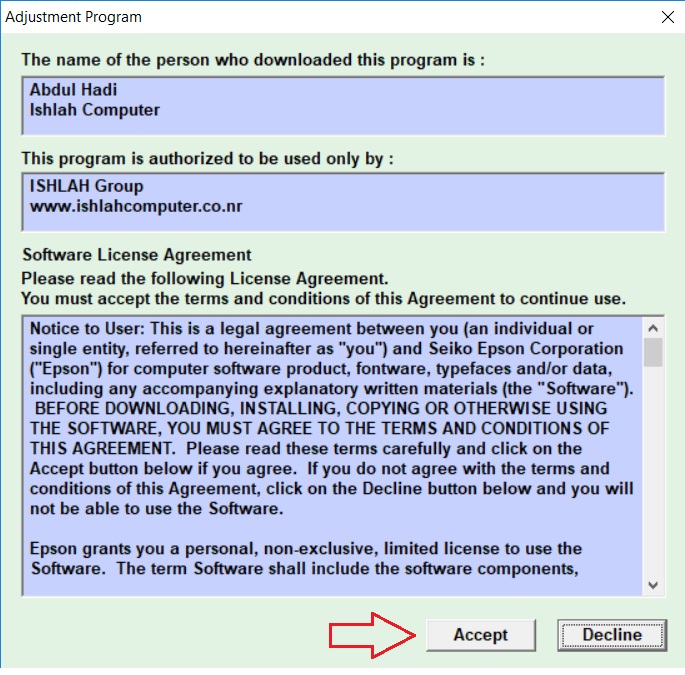
Жмем Accept в лицензионном соглашении
В главном окне заходим в сервисный режим, нажав на кнопку PARTICULAR ADJUSTMENT MODE справа внизу.
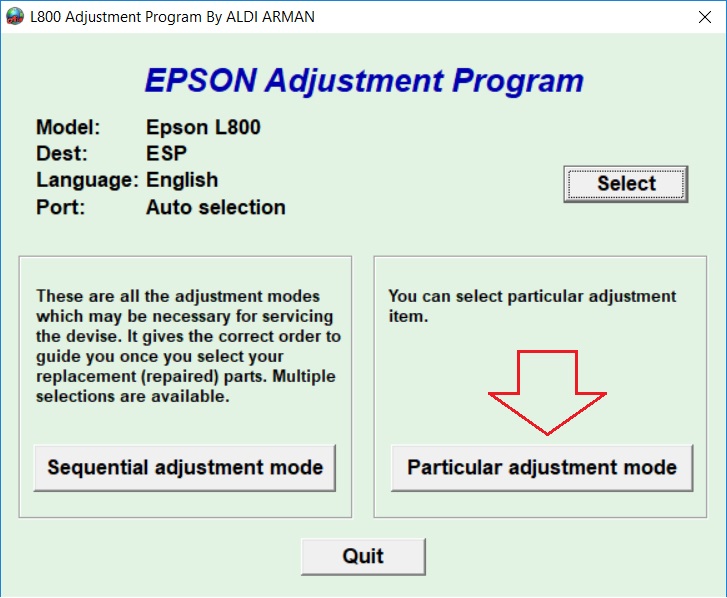
Переходим в сервисный режим
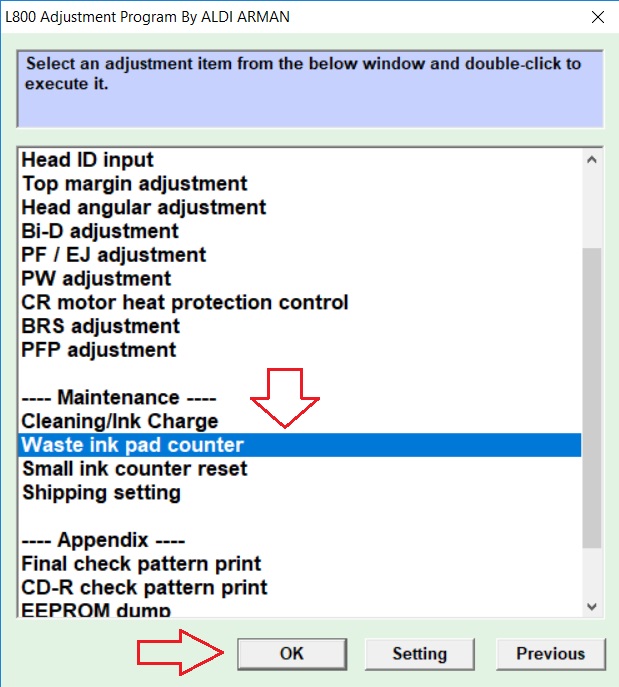
Выбираем счетчик отпечатанных страниц
Ставим галочки напротив счётчиков MAIN PAD COUNTER и PLATEN PAD COUNTER и нажимаем кнопку CHECK.
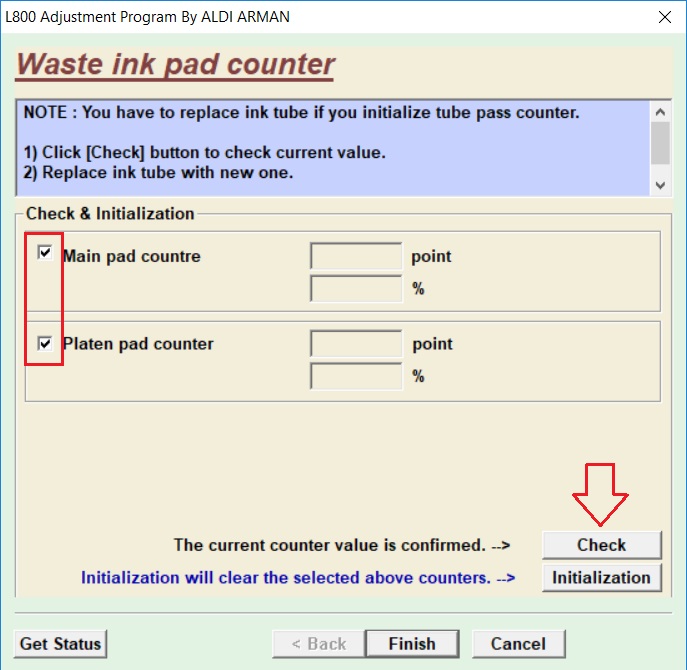
Ставим галочки и проверяем текущие значения
Если связь с принтером установлена, то возле счётчиков должны появится их значения.
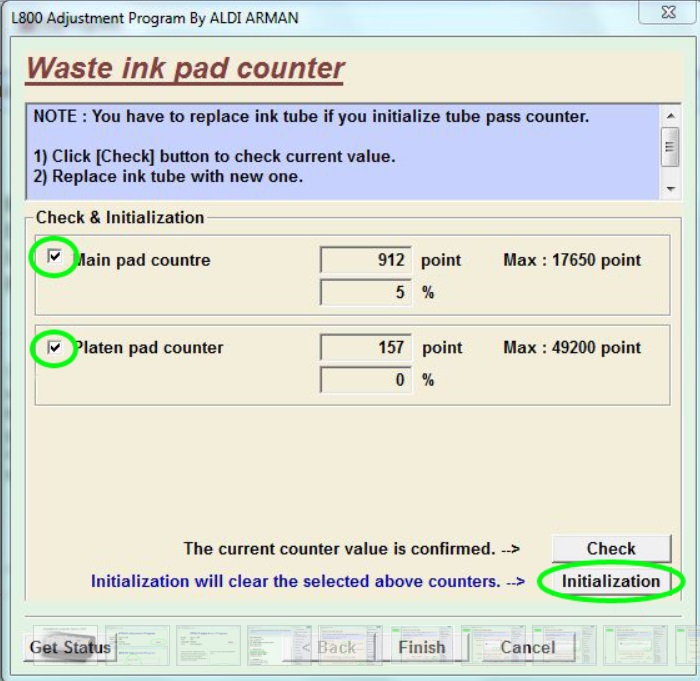
Сбрасываем значения обоих счетчиков
Ставим галочки напротив счётчиков MAIN PAD COUNTER и PLATEN PAD COUNTER и нажимаем кнопку INITIALLIZATION.
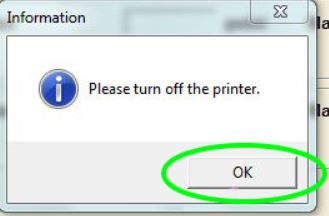
Далее выключаем и включаем принтер и снова ставим галочки напротив счётчиков MAIN PAD COUNTER и PLATEN PAD COUNTER. Затем нажимаем кнопку CHECK, чтобы убедится что сброс счётчика отработанных чернил прошел успешно.
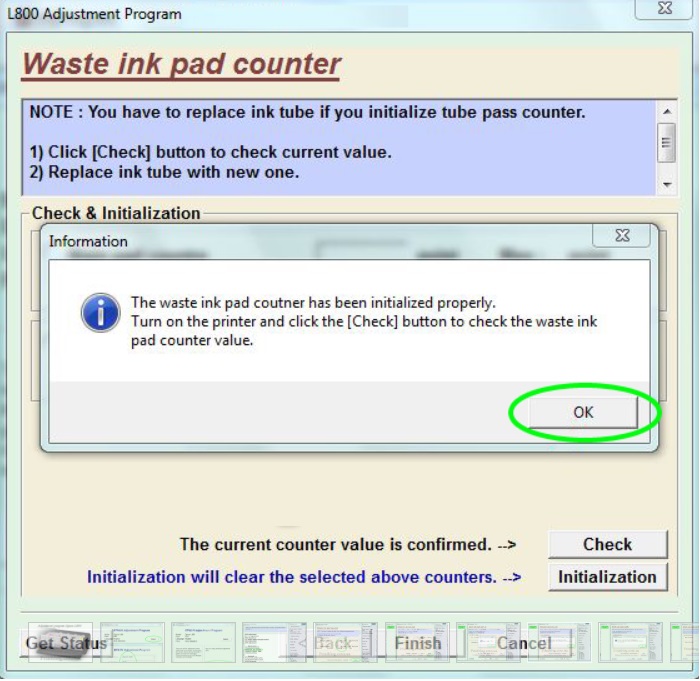
Также ОК и перезапускаем принтер
Нажимаем кнопку FINISH.
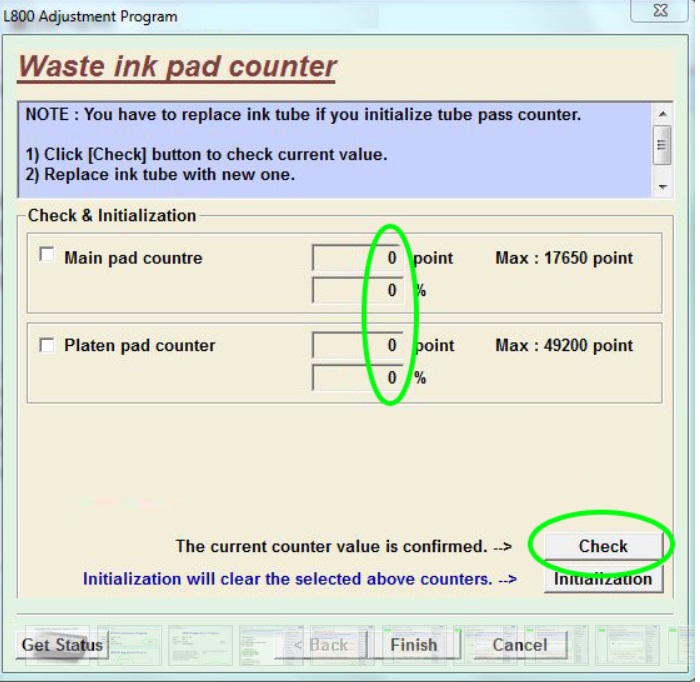
На этом всё. Не забывайте мыть или менять сами памперсы хотя бы через 1 сброс счетчиков. То есть на первый раз памперс можно не трогать. достаточно просто сбросить его счетчик и продолжать печатать.
Читайте также:


